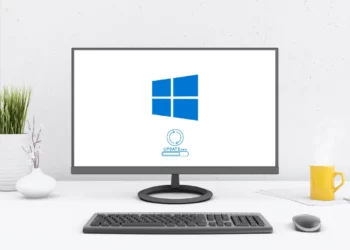No post de hoje, vamos aprender as etapas para atualizar do Windows 10 para o Windows 11.
Se você tiver um computador com Windows 10 válido e ele atender aos requisitos do Windows 11, poderá atualizar gratuitamente.
Para verificar se o seu PC está pronto para o Windows 11, clique na caixa Pesquisar na barra de tarefas e digite integridade na caixa de pesquisa.
Em Melhor correspondência , selecione e abra PC Health Check App. Assim que o aplicativo for aberto, clique no botão Check Now.
Ou vá para Atualizações do Windows 10 para atualizar seu computador.
Para acessá-lo no Windows 10, clique no menu Iniciar > Configurações > Atualização e segurança > Atualizações do Windows > Verificar atualizações.
Se tiver a opção, selecione Baixar e instalar em Atualizar para Windows 11.
Mostraremos um guia passo a passo abaixo com imagens de como fazer isso.
Verifique a elegibilidade para atualização do Windows 10
Antes de atualizar para o Windows 11, seu PC deve atender aos requisitos mínimos do Windows.
Os computadores com Windows 10 agora devem ter um aplicativo Microsoft PC Health Check para verificar se o PC do usuário atende aos requisitos de atualização.
Se ainda não tiver, instale o PC Health Check em seu computador Windows 10 para ajudá-lo a descobrir se o seu PC atende aos requisitos.
No Windows 10, clique na caixa de Pesquisa na barra de tarefas e digite health, em Melhor correspondência, selecione e abra o aplicativo PC Health Check.
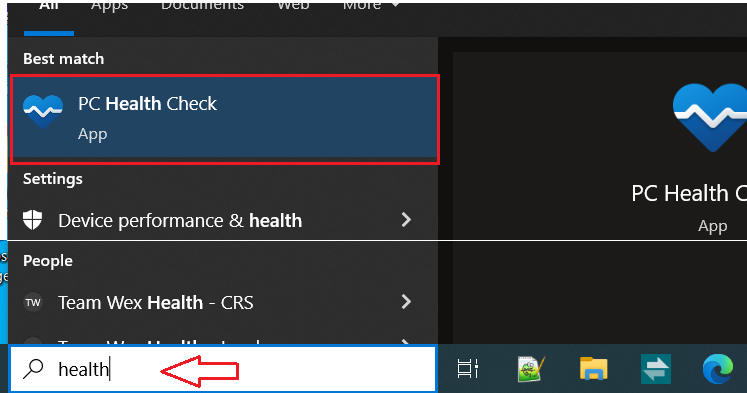
Em Apresentando o Windows 11, clique no botão Verificar Agora.
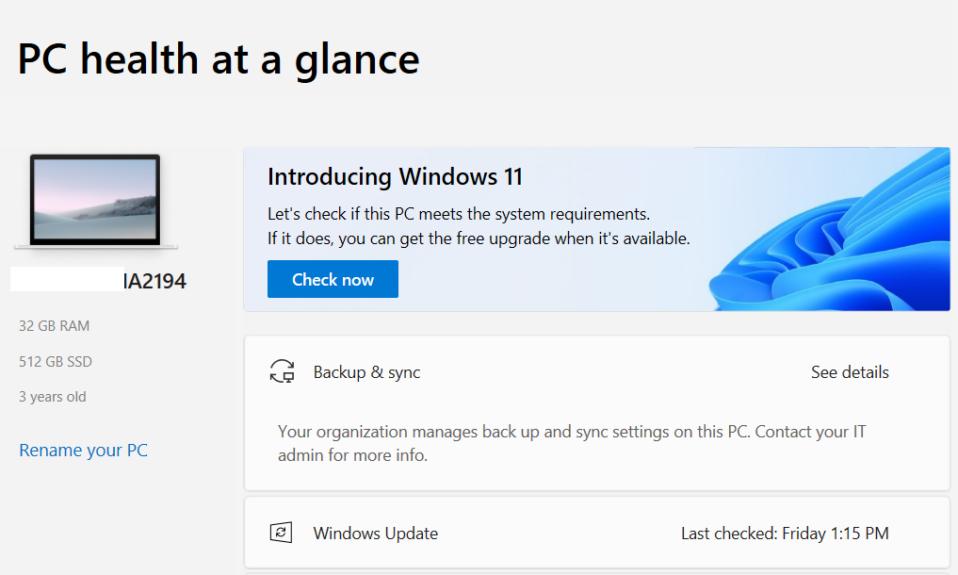
Este aplicativo dirá se você pode fazer a atualização.
Como atualizar para o Windows 11
Se o seu computador com Windows 10 atende aos requisitos do Windows, simplesmente vá para Atualizações do Windows e comece a atualizar.
No Windows 10, clique no botão Iniciar e selecione Configurações (ícone de engrenagem) conforme mostrado abaixo.
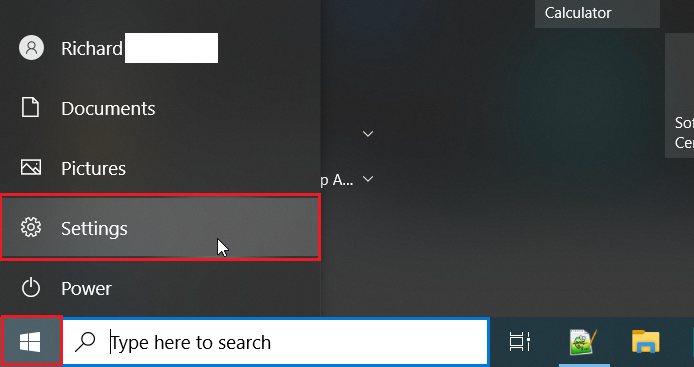
Na janela Configurações do Windows, clique na categoria Atualizações e Segurança destacada abaixo.
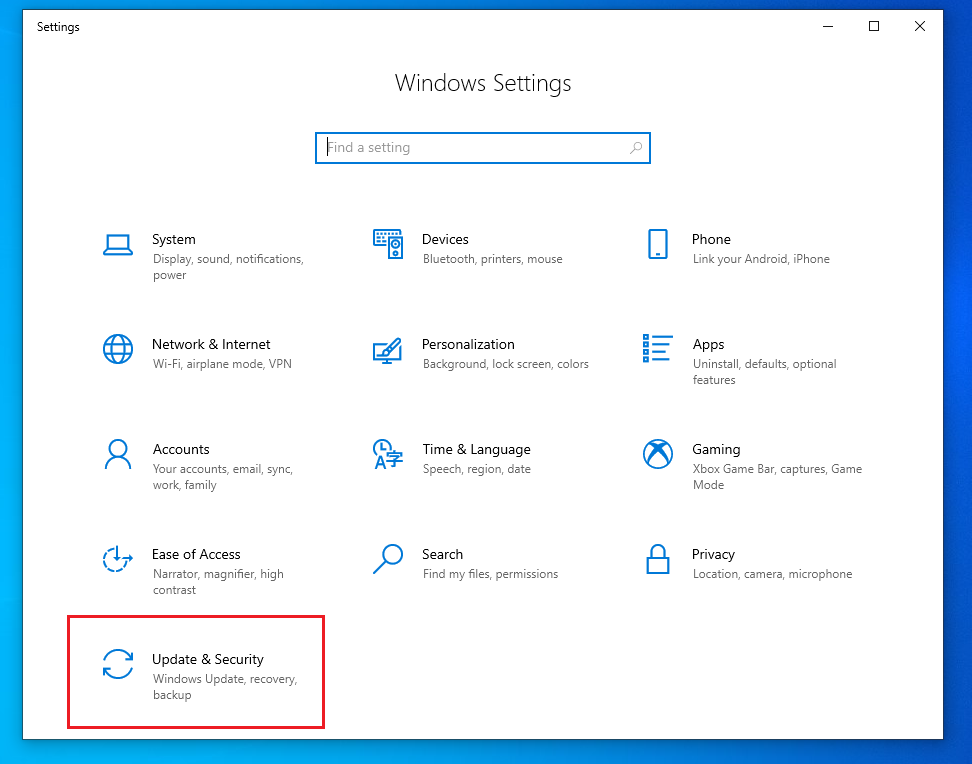
Em seguida, selecione Windows Updates e clique no botão Verificar atualizações.
Se estiver disponível, a atualização do recurso para o Windows 11 será exibida.
Selecione Baixar e instalar .
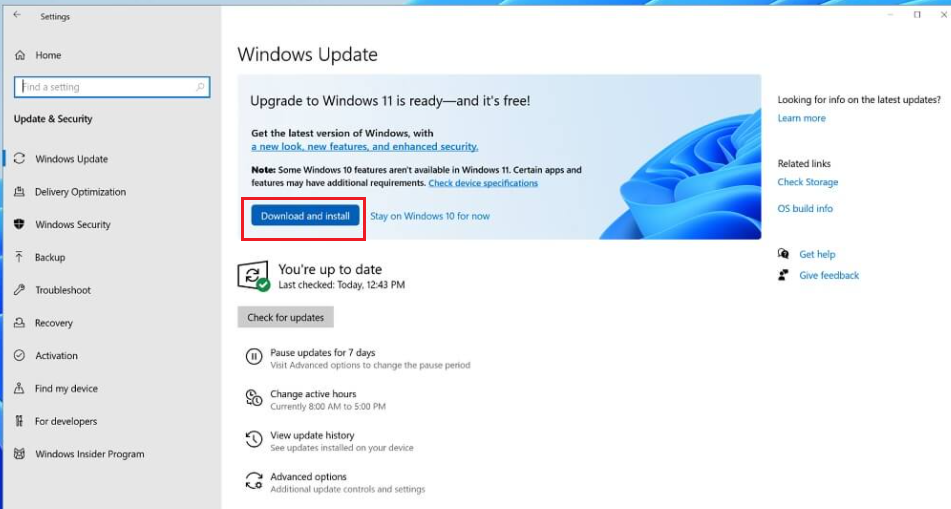
Depois de fazer o download, reinicie o computador quando solicitado.
Depois de fazer o download e reiniciar, a Instalação baixará arquivos adicionais para instalar.
Clique em Avançar para continuar.
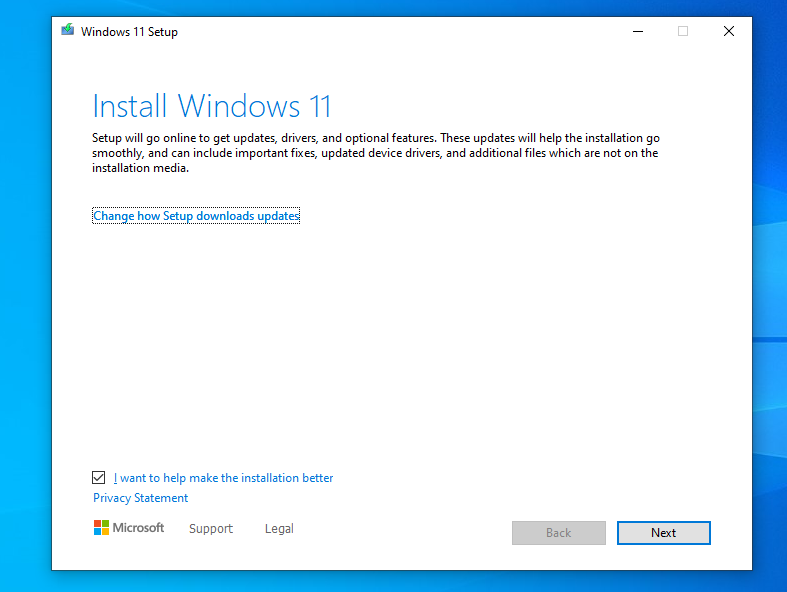
Na próxima janela, selecione os arquivos, configurações e aplicativos que deseja manter e escolha Avançar .
Depois disso, selecione Instalar para iniciar a instalação em seu computador.
Isso pode demorar um pouco, dependendo da velocidade e das configurações de conexão do seu computador.
Depois disso, o Windows 11 deve ser instalado.
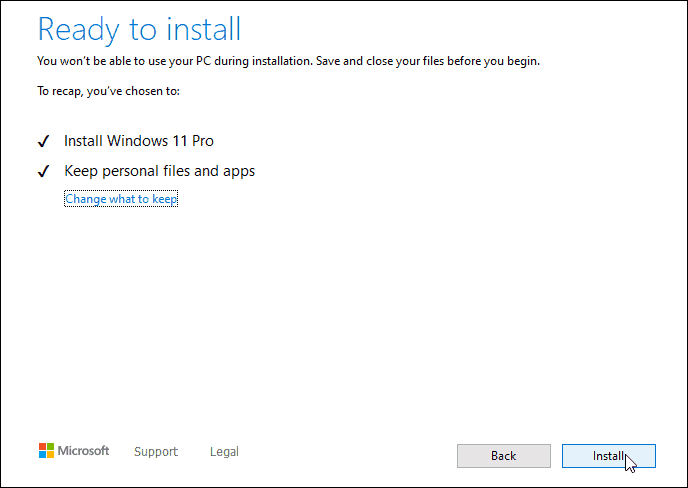
Assim que a atualização for concluída, entre com suas credenciais nas janelas de login.
Isso deve resolver!
Conclusão
Esta postagem mostrou como atualizar do Windows 10 para o Windows 11.
Se você encontrar algum erro ou tiver algo a acrescentar, use o formulário de comentários abaixo.